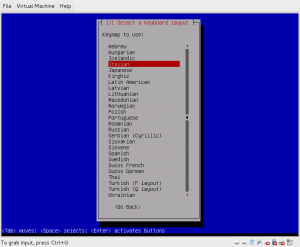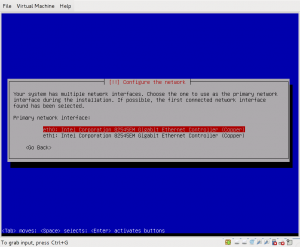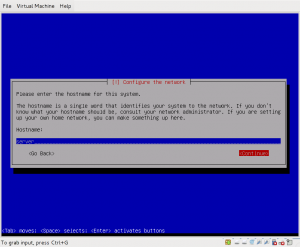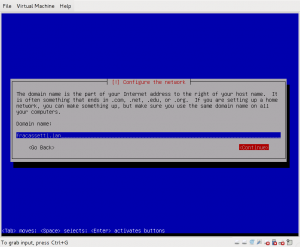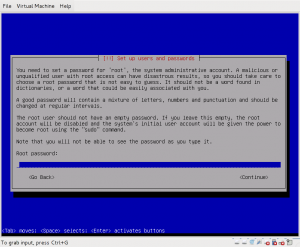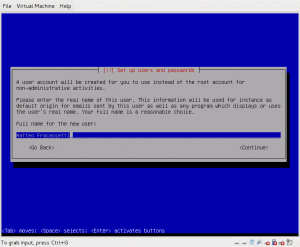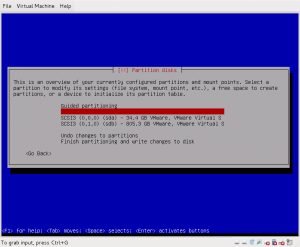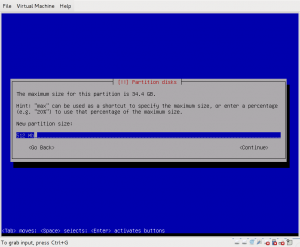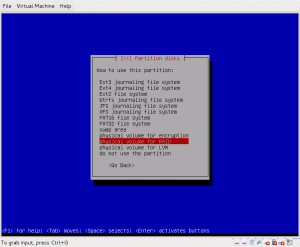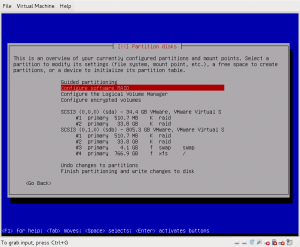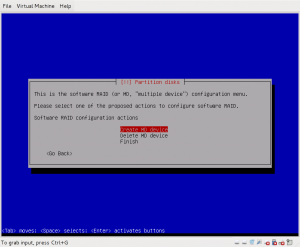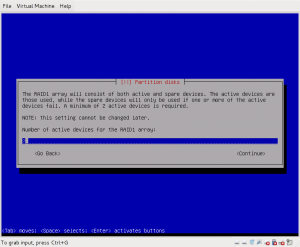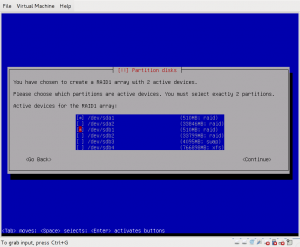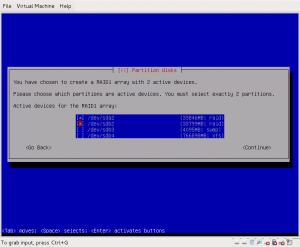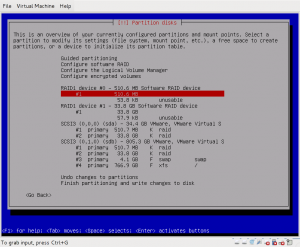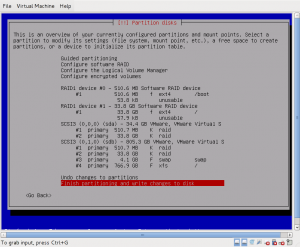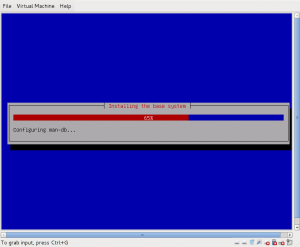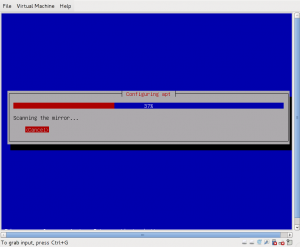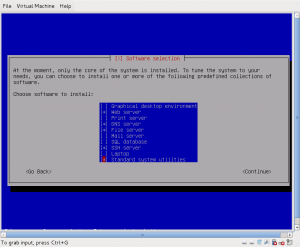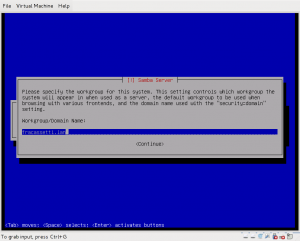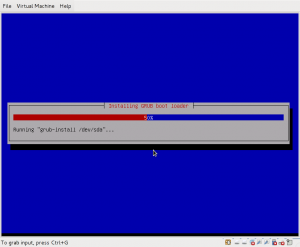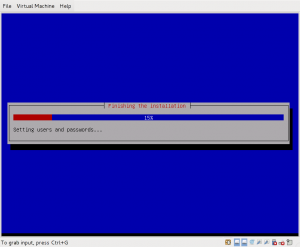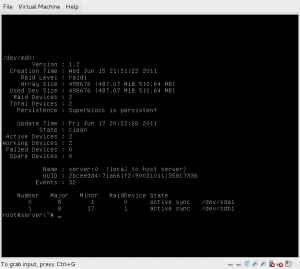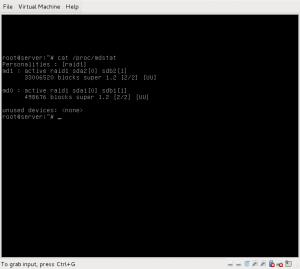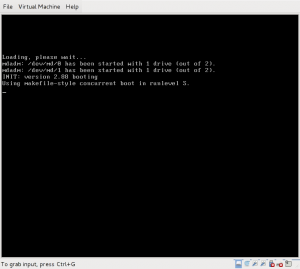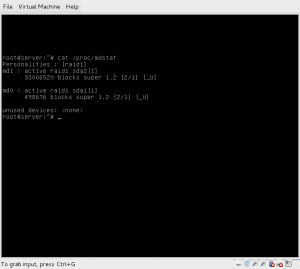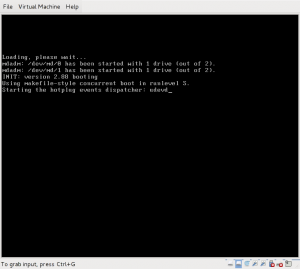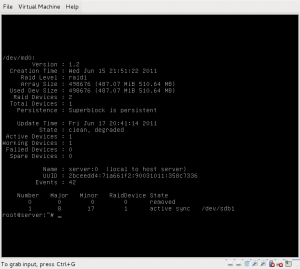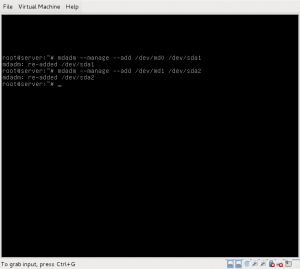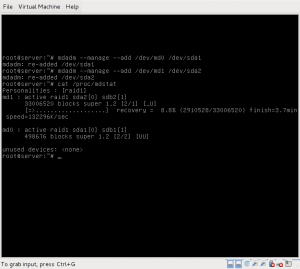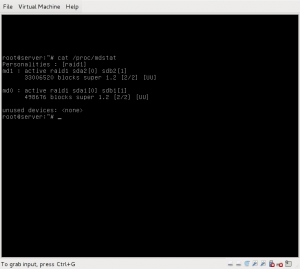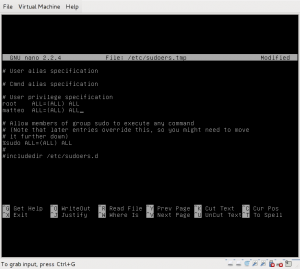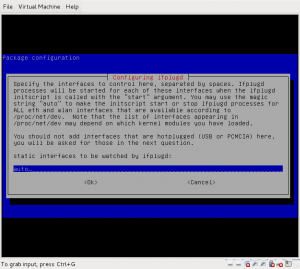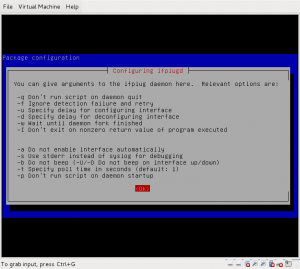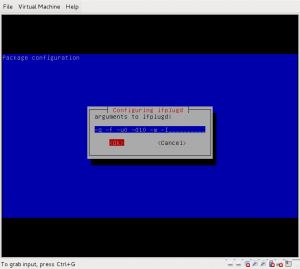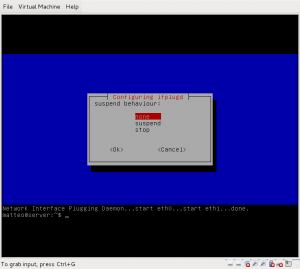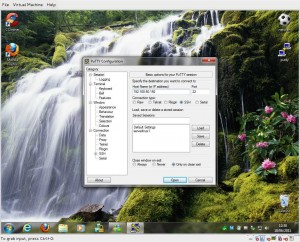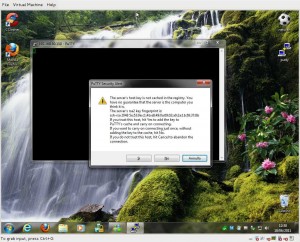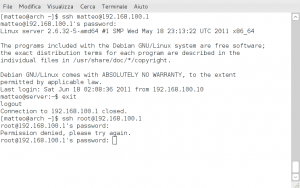Il comando
mostra lo stato attuale delle mie interfacce di rete:
codice:
eth0 Link encap:Ethernet HWaddr 00:25:90:35:6b:7a
inet addr:192.168.50.13 Bcast:192.168.50.255 Mask:255.255.255.0
inet6 addr: fe80::225:90ff:fe35:6b7a/64 Scope:Link
UP BROADCAST RUNNING MULTICAST MTU:1500 Metric:1
RX packets:639 errors:2 dropped:0 overruns:0 frame:1
TX packets:180 errors:0 dropped:0 overruns:0 carrier:0
collisions:0 txqueuelen:100
RX bytes:140061 (136.7 KiB) TX bytes:20013 (19.5 KiB)
Memory:feae0000-feb00000
lo Link encap:Local Loopback
inet addr:127.0.0.1 Mask:255.0.0.0
inet6 addr: ::1/128 Scope:Host
UP LOOPBACK RUNNING MTU:16436 Metric:1
RX packets:134 errors:0 dropped:0 overruns:0 frame:0
TX packets:134 errors:0 dropped:0 overruns:0 carrier:0
collisions:0 txqueuelen:0
RX bytes:11136 (10.8 KiB) TX bytes:11136 (10.8 KiB)
Di default, l'hotplug della rete su Debian non è attivo. La semplice connessione di un cavo di rete non ne attiva quindi automaticamente il funzionamento. Inoltre se non esplicitamente indicato, una scheda di rete anche se configurata non viene caricata all'avvio. Essendo il server headless è quindi comodo che le interfacce siano impostate per avviarsi e funzionare automaticamente all'accensione del server, senza aspettare un comando manuale anche perchè se la rete non si attiva e non ci sono connessi tastiera e mouse il server non può essere gestito.
Per far sì che il sistema si accorga quando viene inserito o disinserito un cavo di rete ed attivi o disattivi, di conseguenza, la scheda di rete corretta è necessario installare un demone (servizio) denominato ifplugd con il comando
codice:
sudo apt-get install ifplugd
La configurazione è molto semplice e bene spiegata in questa guida: Si tratta di lanciare il comando
codice:
sudo dpkg-reconfigure ifplugd
e rispondere alle domande del wizard. Io ho usato "auto" per far si che il demone monitori tutte le interfacce di rete disponibili.
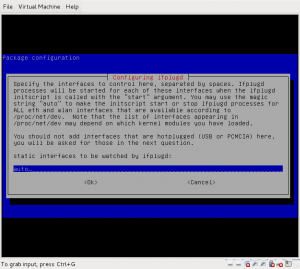

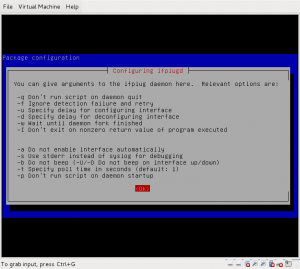
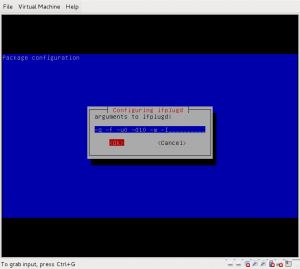
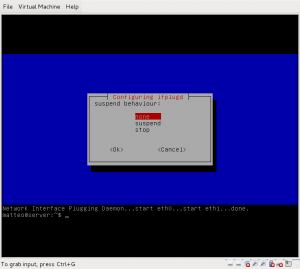
Quando il demone attiva un'interfaccia di rete si sente un "beep". Ora lanciando di nuovo il comando "sudo ifconfig" vedo anche la seconda scheda di rete (eth1) che però non è ancora configurata e non ha, quindi, indirizzo IP.
codice:
eth0 Link encap:Ethernet HWaddr 00:25:90:35:6b:7a
inet addr:192.168.50.13 Bcast:192.168.50.255 Mask:255.255.255.0
inet6 addr: fe80::225:90ff:fe35:6b7a/64 Scope:Link
UP BROADCAST RUNNING MULTICAST MTU:1500 Metric:1
RX packets:639 errors:2 dropped:0 overruns:0 frame:1
TX packets:180 errors:0 dropped:0 overruns:0 carrier:0
collisions:0 txqueuelen:100
RX bytes:140061 (136.7 KiB) TX bytes:20013 (19.5 KiB)
Memory:feae0000-feb00000
eth1 Link encap:Ethernet HWaddr 00:25:90:35:6b:7b
UP BROADCAST MULTICAST MTU:1500 Metric:1
RX packets:0 errors:0 dropped:0 overruns:0 frame:0
TX packets:0 errors:0 dropped:0 overruns:0 carrier:0
collisions:0 txqueuelen:1000
RX bytes:0 (0.0 B) TX bytes:0 (0.0 B)
Memory:febe0000-fec00000
lo Link encap:Local Loopback
inet addr:127.0.0.1 Mask:255.0.0.0
inet6 addr: ::1/128 Scope:Host
UP LOOPBACK RUNNING MTU:16436 Metric:1
RX packets:134 errors:0 dropped:0 overruns:0 frame:0
TX packets:134 errors:0 dropped:0 overruns:0 carrier:0
collisions:0 txqueuelen:0
RX bytes:11136 (10.8 KiB) TX bytes:11136 (10.8 KiB)
Una volta impostate su "auto" le interfacce di rete ed assegnati gli IP statici, l'utilità del daemon è molto ridotta quindi l'installazione si può anche evitare senza particolari conseguenze.
Ora la mia situazione è questa:
Ho un ricevitore Wi-Max (non sono coperto da ADSL o altro...) con interfaccia Ethernet. Questo ricevitore è un router prodotto dalla REPEATIT con IP pubblico statico sulla porta WAN mentre sulla LAN ha IP 192.168.50.1 ed è impostato per fare il forwarding di tutte le porte sull'IP 192.168.50.150. Ha un proprio server DHCP interno ma non posso accedere all'interfaccia di gestione in quanto non ho le credenziali e comunque non sarei autorizzato a farlo.
Visto che ora la macchina che prende l'IP 192.168.50.150 è un pc con XP Home, vorrei che il mio serverino facesse anche da firewall per la rete interna. Per ora non mi interessa la possibilità in inserire proxy o filtri per il packet inspection, mi basta che possa operare come gateway e firewall per la LAN e sia raggiungibile dall'esterno per operare come web e mail server. Deve pertanto prendersi l'IP 192.168.50.150 sull'interfaccia esterna e su quella interna distribuire DHCP e DNS per consentire la normale operatività dei client sulla rete.
Per fare questo, avere a disposizione due interfacce di rete è meglio anche se non propriamente indispensabile. Una interfaccia di rete opererà lato internet (outside) l'altra opererà invece lato rete locale (inside) separando, di fatto, la mia rete locale da internet. Avrò quindi entrambe le schede di rete sempre collegate ed è meglio che entrambe siano configurate con IP statici, per comodità di configurazione.
Ricevitore Wi-MAx -> 192.168.50.1
Interfaccia WAN (eth0) del serverino -> 192.168.50.150/255.255.255.0 gtw 192.168.50.1
Interfaccia LAN (eth1) del serverino -> 192.168.100.150/255.255.255.0
Per configurare le interfacce di rete, dopo aver fatto il backup del solito file di configurazione, possiamo modificarlo con il solito "nano".
Copio quindi il file "/etc/network/interfaces" e lo apro con il comando
codice:
sudo nano /etc/network/interfaces
Il file è molto semplice ma contiene tutti i parametri per impostare la configurazione delle interfacce di rete.
codice:
# This file describes the network interfaces available on your system
# and how to activate them. For more information, see interfaces(5).
# The loopback network interface
auto lo
iface lo inet loopback
# The primary network interface - Outside -
auto eth0
allow-hotplug eth0
iface eth0 inet static
address 192.168.50.2
netmask 255.255.255.0
gateway 192.168.50.1
dns-nameservers 208.57.222.222 151.99.125.2 8.8.8.8
broadcast 192.168.50.255
# Scheda di rete secondaria - Inside -
auto eth1
allow-hotplug eth1
iface eth1 inet static
address 192.168.100.1
netmask 255.255.255.0
broadcast 192.168.100.255
Questa è la configurazione che ho fatto io, con le indicazioni di questa guida, ovviamente correggendo gli Ip statici con quelli riportati sopra. Per applicare le modifiche è necessario riavviare le interfacce di rete con il comando
codice:
sudo ifdown eth0 && sudo ifdown eth1 && sudo ifup eth0 && sudo ifup eth1
oppure riavviando la macchina.





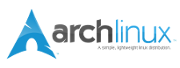


 Rispondi quotando
Rispondi quotando